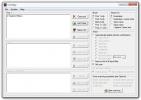Sla afbeeldingen op van webbrowsers naar vooraf gedefinieerde mappen met behulp van sneltoetsen
Sinds de eerste afbeelding in 1992 op het internet werd geüpload, hebben miljarden afbeeldingen hun weg gevonden op het wereldwijde web. Elke dag talloze blogs, sociale netwerkwebsites zoals Facebook en Twitter en beeldhosting diensten zoals Imgur, Flickr en deviantArt dragen bij aan deze bulk, dankzij het feit dat hun gebruikers miljoenen uploaden afbeeldingen. Soms komen we een afbeelding tegen die we zo leuk vinden dat we zin hebben om deze te downloaden en op onze computer op te slaan. Met elke browser kunt u afbeeldingen downloaden door er met de rechtermuisknop op te klikken en de optie voor het opslaan van afbeeldingen te kiezen. Als u echter veel afbeeldingen moet downloaden, bijvoorbeeld een compleet album, moet u ze allemaal doornemen afbeelding, klik er met de rechtermuisknop op en kies de opslagoptie, die nogal eentonig, vervelend en kan blijken te zijn tijdrovend. Op sommige websites kunt u volledige albums als zip-bestanden downloaden, maar deze functie is niet beschikbaar op de meeste websites en webservices. Vandaag presenteren we u een op AutoHotKey gebaseerde applicatie genaamd
Afbeelding opslaan als waarmee je foto's kunt opslaan met een sneltoets, waardoor je veel tijd kunt besparen. U kunt 5 verschillende opslaglocaties specificeren voor eenvoudig beheer van opgeslagen bestanden en verschillende sneltoetsen gebruiken om de afbeeldingen op elk van de locaties op te slaan.De applicatie is beschikbaar in draagbaar formaat, maar vereist dat u verschillende aspecten instelt, zoals de map voor het opslaan van de opgeslagen afbeeldingen en het configureren van sneltoetsen voor het activeren van het opslagproces. Wanneer u de app voor het eerst uitvoert, verschijnt het venster Configureer sneltoetsen, waarin u kunt specificeren sneltoetsen om op te slaan in uw 5 favoriete mappen, hernoem de laatst opgeslagen afbeelding en sla de afbeelding op onder de muis cursor.

Terwijl de app actief is, kunt u met de rechtermuisknop op het systeemvakpictogram van SavePictureAs klikken om verschillende toepassingsgerelateerde instellingen te wijzigen. U kunt de standaard afbeeldingslocatie wijzigen, de toepassing zo instellen dat u elke keer om de afbeeldingsnaam vraagt probeer een afbeelding op te slaan, verander de duur en positie van het bevestigingsbericht, configureer de sneltoetsen opnieuw enzovoort.

Selecteer de optie Favorietenwerkbalk in het systeemvakmenu om de 5 favoriete mappen op te geven die kunnen worden gebruikt voor het opslaan van afbeeldingen. Zodra de mappen en hun sneltoetsen zijn geconfigureerd, kunt u snel tussen de doelmappen schakelen via sneltoetsen en afbeeldingen opslaan op de gewenste.

Momenteel wordt de afbeelding opgeslagen met de oorspronkelijke naam. Een optie om een naamcriterium voor afbeeldingen in te stellen, zoals het opnemen van datum en tijd bij de naam, kan een welkome aanvulling zijn op de software. SavePictureAs is compatibel met Internet Explorer, Mozilla Firefox, Google Chrome en Opera en werkt op zowel 32-bits als 64-bits versies van Windows XP, Windows Vista, Windows 7 en Windows 8.
Download SavePictureAs
Zoeken
Recente Berichten
Bekijk eenvoudig opgeslagen wachtwoorden van veel Windows-apps met PasswdFinder
Ik vertrouw al lang op LastPass om wachtwoorden van verschillende w...
CloneSpy identificeert dubbele bestanden op basis van naam en gegevens
Sommige gebruikers slaan bestanden willekeurig op hun computers op,...
Kingsoft Antivirus is nog een andere cloudgebaseerde anti-malware-oplossing
Een paar dagen geleden heb ik de nieuwste en beste aanbod van Panda...